Oplossing: Niet Vastgepinde Apps Blijven Terugkomen op Windows 11

Als niet vastgepinde apps en programma

Een link verwijderen uit Google Docs is makkelijker dan het klinkt. Met een paar klikken hier en daar heb je er geen omkijken meer naar.
Hoe verschijnen links in uw documenten? Wanneer u een tekst kopieert en plakt zonder de opmaak te verwijderen, verschijnen die koppelingen. Hier leest u hoe u van ze af kunt komen.
Telkens wanneer u tekst met links moet kopiëren, kopieert u de tekst zoals u normaal zou doen. Als het gaat om het plakken van de tekst, klik dan met de rechtermuisknop waar u de tekst wilt hebben en verplaats de cursor om op de optie Plakken zonder opmaak te klikken.
Als je wilt, kun je ook de sneltoets Ctrl + Shift + V gebruiken om dingen te versnellen.
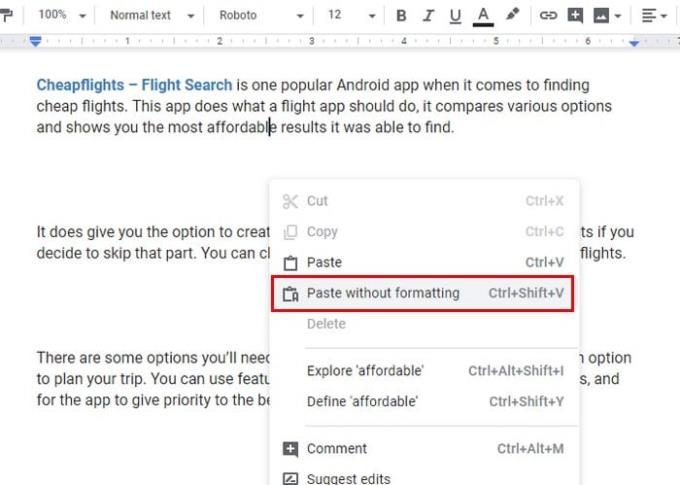
Als u op de optie Plakken klikt, wordt de tekst geplakt met alle codes die de auteur heeft toegevoegd, inclusief de links. Alle tekst die vet of cursief is, wordt weergegeven zoals deze is.
De eerder genoemde tip verwijdert alle links uit de tekst die je hebt gekopieerd. Maar als u alleen specifieke links wilt verwijderen, hoeft u alleen maar op die specifieke link te klikken en de optie voor verbroken koppelingen te kiezen.
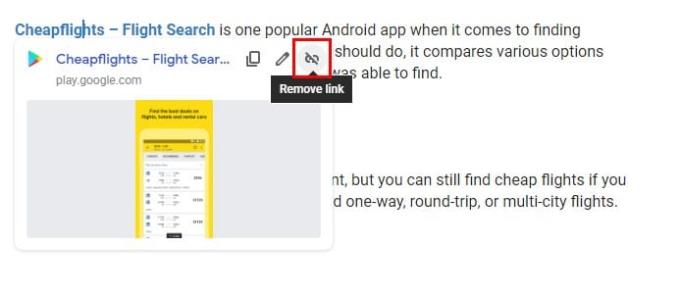
Als je een fout hebt gemaakt en de verkeerde link hebt verwijderd, klik dan op de pijl terug linksboven en de link verschijnt opnieuw.
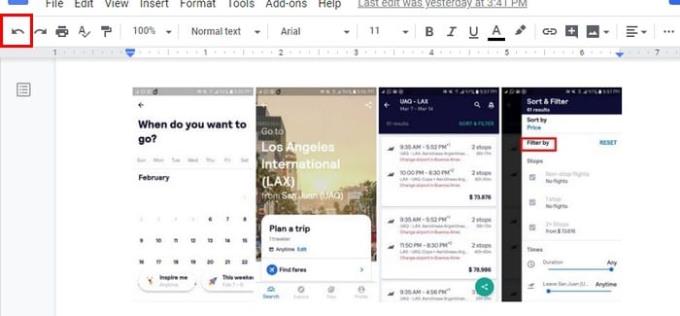
Telkens wanneer u een e-mail en een URL typt, wordt de link automatisch gemaakt. Om dit te voorkomen, moet u de optie Automatische koppelingsdetectie uitschakelen .
Om deze optie uit te schakelen, klikt u op de optie Extra en wanneer het nieuwe venster verschijnt, schakelt u de optie Koppelingen automatisch detecteren uit .
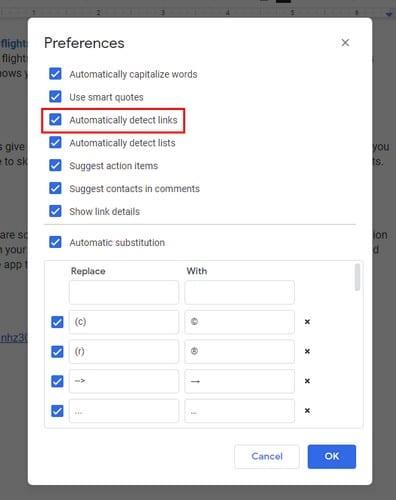
In het geval dat uw bestanden enkele links moeten hebben, moet u mogelijk het woord waarin uw link staat wijzigen. Om de positie van uw link te wijzigen, moet u:
Kopieer de link door erop te klikken en de optie Link kopiëren te kiezen.
Klik nogmaals op de link, maar klik deze keer op de optie Koppeling verwijderen .
Markeer het woord waar u de link wilt plaatsen en klik er met de rechtermuisknop op.
Kies de optie Koppelen.
Plak de link en klik op de blauwe knop Toepassen .
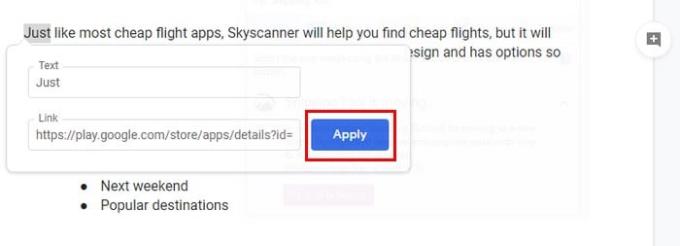
Links zijn over het algemeen handig, maar er zijn momenten waarop u ook zonder kunt. Staan er meestal veel links in uw Google Docs-bestanden? Deel uw mening met mij in de opmerkingen hieronder.
Als niet vastgepinde apps en programma
Verwijder opgeslagen informatie uit Firefox Autofill door deze snelle en eenvoudige stappen te volgen voor Windows- en Android-apparaten.
In deze tutorial laten we je zien hoe je een zachte of harde reset uitvoert op de Apple iPod Shuffle.
Er zijn zoveel geweldige apps op Google Play dat je niet anders kunt dan je abonneren. Na een tijdje groeit die lijst, en moet je jouw Google Play-abonnementen beheren.
Rommelen in je zak of portemonnee om de juiste kaart te vinden kan een groot ongemak zijn. In de afgelopen jaren hebben verschillende bedrijven
Wanneer je de Android downloadgeschiedenis verwijdert, help je om meer opslagruimte te creëren, naast andere voordelen. Hier zijn de te volgen stappen.
Deze gids laat je zien hoe je foto
We hebben een beetje tijd doorgebracht met de Galaxy Tab S9 Ultra, en het is de perfecte tablet om te koppelen aan je Windows PC of de Galaxy S23.
Dempen van groepsberichten in Android 11 om meldingen onder controle te houden voor de Berichten-app, WhatsApp en Telegram.
Wissen van de Adresbalk URL geschiedenis op Firefox en houd je sessies privé door deze snelle en eenvoudige stappen te volgen.







